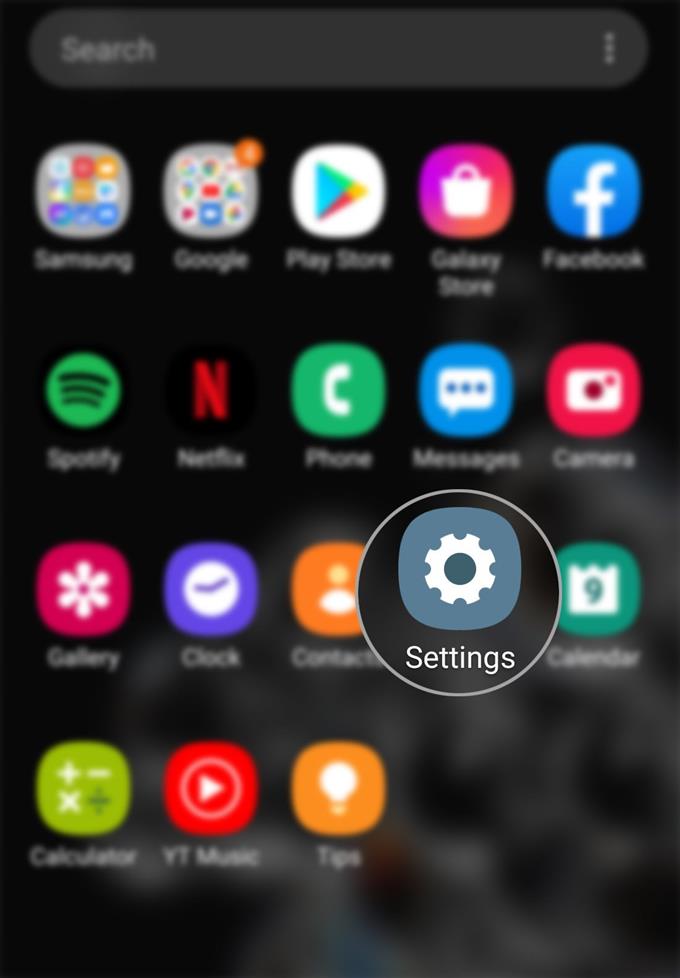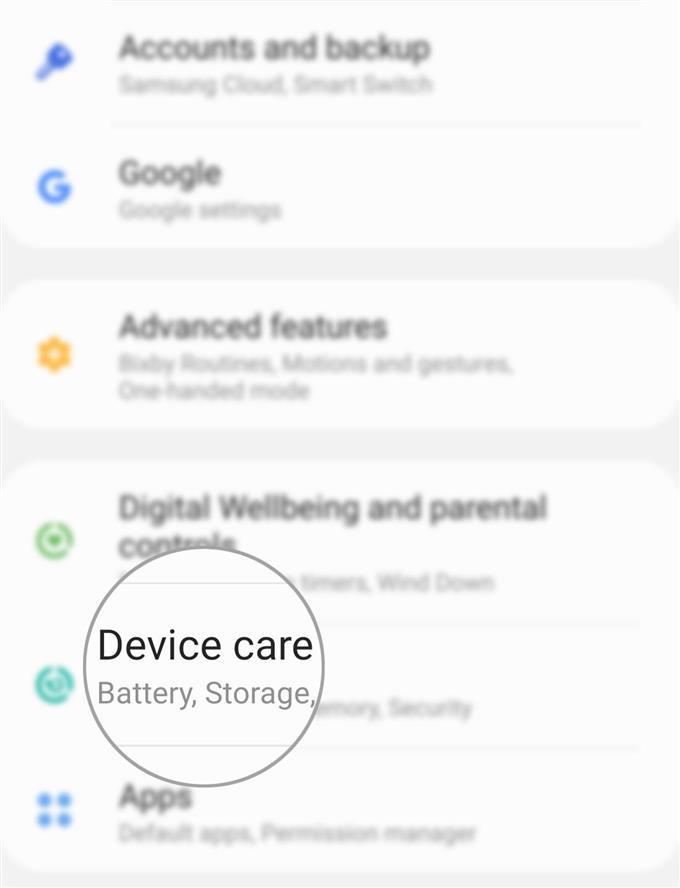Jeśli chodzi o zarządzanie energią, nowe smartfony, takie jak Samsung Galaxy S20, oferują różne sposoby oszczędzania i przedłużania żywotności baterii w razie potrzeby. Posiada również odpowiednie funkcje, które po aktywacji automatycznie dostosują rozdzielczość wyświetlacza w zależności od zużycia energii. Aby skorzystać z tych funkcji, przygotowałem dla ciebie prosty przewodnik. Oto jak wyświetlić i zarządzać zużyciem baterii i energii w Galaxy S20.
Jednym z powszechnych problemów w urządzeniach mobilnych jest rozładowanie baterii. Takie problemy mogą wystąpić na dowolnym urządzeniu od średniego zakresu do najwyższych poziomów. Jednym ze sposobów uniknięcia dylematów związanych z zasilaniem jest zarządzanie baterią telefonu i zużyciem energii. Ten kontekst pomoże Ci zacząć. Czytaj dalej, aby uzyskać bardziej szczegółowe instrukcje.
Proste kroki w celu uzyskania dostępu do baterii Galaxy S20 i informacji o zużyciu energii oraz zarządzania nimi
Potrzebny czas: 8 minut
Wykonanie tych kolejnych kroków pomoże ci uzyskać dostęp do menu baterii twojego Galaxy S20, a stamtąd możesz zarządzać zużyciem energii i w razie potrzeby włączyć tryb oszczędzania energii. Dostępne są również zrzuty ekranowe przedstawiające każdy z kroków w kolejce, aby ułatwić nawigację. Oto jak to działa.
- Otwórz przeglądarkę aplikacji, a następnie stuknij Ustawienia.
Aby uzyskać dostęp do przeglądarki aplikacji, przesuń palcem w górę od dołu ekranu głównego.
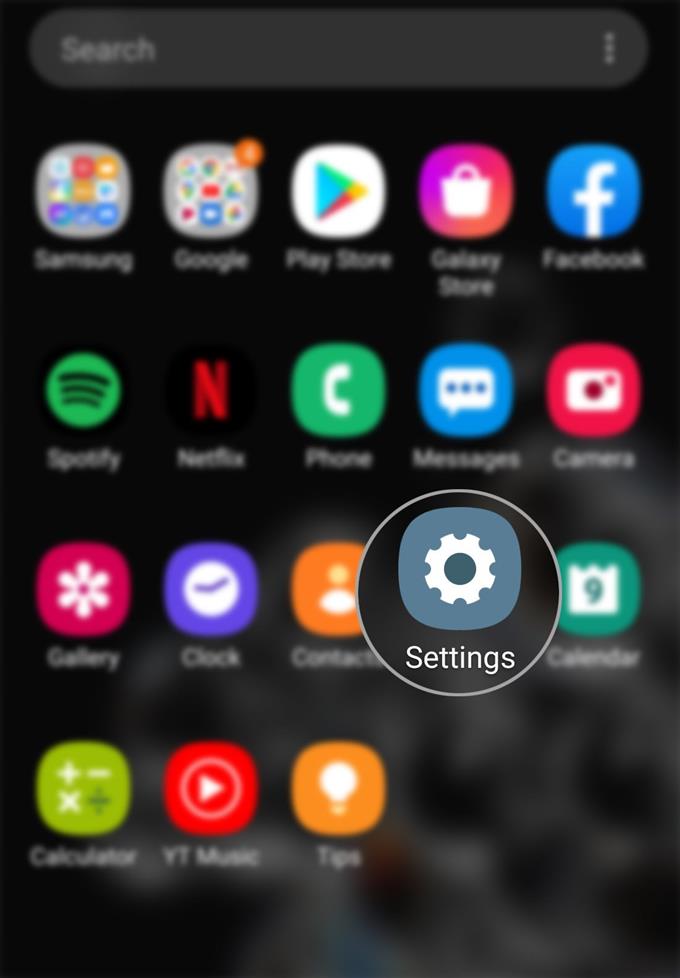
- Z menu Ustawienia przewiń w dół i dotknij Obsługa urządzenia.
W następnym menu zobaczysz odpowiednie informacje na temat baterii, pamięci, pamięci, bezpieczeństwa i innych.

- Stuknij Bateria, aby wyświetlić więcej informacji na temat zużycia baterii.
Odpowiednie informacje, takie jak zużycie baterii i zarządzanie energią, zostaną wyświetlone w następnej kolejności.

- Stuknij Zużycie baterii.
Spowoduje to otwarcie nowego ekranu, na którym można wyświetlić szczegółowe informacje na temat wykorzystania baterii telefonu.

- Przewiń w dół, aby wyświetlić więcej szczegółów dotyczących zużycia baterii przez aplikację.
W razie potrzeby zakończ lub wymuś zamknięcie aplikacji działających w tle przy znacznym zużyciu energii.

- Po wyświetleniu zużycia baterii w każdej aplikacji i zarządzaniu nim dotknij dwukrotnie ikonę Wstecz.
Spowoduje to przekierowanie z powrotem do menu Bateria.

- Przewiń w dół i dotknij Tryb zasilania.
Na następnym ekranie zobaczysz różne tryby zasilania, których możesz użyć, kiedy.

- Aby przedłużyć żywotność baterii, możesz przełączyć urządzenie w tryb Średniego oszczędzania energii lub Maksymalnego oszczędzania energii.
Jeśli chcesz aktywować zalecaną optymalizację baterii, wybierz Zoptymalizowana.
Aby uaktywnić wyższą szybkość systemu oraz maksymalną jasność i rozdzielczość wyświetlacza, dostępna jest opcja Wysoka wydajność. Pamiętaj jednak, że zużyje to więcej energii niż inne tryby.
- Aby włączyć Adaptacyjne oszczędzanie energii, wystarczy dotknąć, aby włączyć przełącznik obok.
Przy tym ustawieniu moc jest ustawiana automatycznie na podstawie wzorców użytkowania, a zatem pomaga oszczędzać energię w razie potrzeby.
Włączenie tej funkcji nie zmienia rozdzielczości ekranu.
Przybory
- Android 10, One UI 2.0 i nowsze
Materiały
- Galaxy S20, Galaxy S20 Plus, Galaxy S20 Ultra
Aktywacja trybu zasilania jest uważana za tymczasowe rozwiązanie problemów związanych z rozładowaniem baterii, szczególnie tych, które są przypisywane błędnie skonfigurowanym lub nieefektywnym ustawieniom wyświetlacza. Dlatego niezbędna jest również wiedza o tym, gdzie i jak uzyskać dostęp do tych ustawień.
Ważne jest również zarządzanie zużyciem energii przez poszczególne aplikacje, zwłaszcza w przypadku problemów z baterią przypisywanych nieuczciwym aplikacjom.
Aby wyświetlić zużycie energii w aplikacji i zarządzać nim, przejdź do Ustawienia-> Aplikacje menu, a następnie wybierz aplikację, aby wyświetlić więcej szczegółów na temat jej zużycia baterii. Jeśli zauważysz jakieś nietypowe zużycie energii przez aplikację, prawdopodobnie aplikacja działa poprawnie, dlatego wymaga zatrzymania w celu odświeżenia i powrotu do normalnego stanu.
I to wszystko obejmuje ten samouczek. Bądź na bieżąco, aby uzyskać obszerniejsze samouczki, porady i wskazówki, które pomogą Ci w pełni wykorzystać możliwości nowego smartfona Samsung Galaxy S20.
Możesz także sprawdzić nasze Kanał Youtube aby wyświetlić więcej samouczków wideo na smartfony i poradników dotyczących rozwiązywania problemów.
Przeczytaj także: Jak przesyłać pliki ze starego smartfona Samsung do Galaxy S20 (połączenie przewodowe i bezprzewodowe)